Hướng dẫn 2 cách cài ionCube trên DirectAdmin nhanh chóng

Đã kiểm duyệt nội dung
Đánh giá
Việc cài đặt các công cụ hỗ trợ mã hóa và bảo vệ mã nguồn là yếu tố quan trọng để đảm bảo an toàn và hiệu quả cho hệ thống. Vì vậy, việc cài đặt ionCube trên DirectAdmin không chỉ giúp bảo mật mã nguồn PHP mà còn tối ưu hóa hiệu suất hoạt động của server. Cùng mình khám phá 2 cách cài ionCube trên DirectAdmin một cách nhanh chóng và dễ dàng ngay bên dưới.
Những điểm chính
- ionCube và vai trò bảo mật PHP: Cung cấp công cụ mã hóa mã nguồn PHP và yêu cầu ionCube Loader để giải mã, bảo vệ mã nguồn khỏi việc sao chép, sửa đổi trái phép.
- 2 cách cài ionCube trên DirectAdmin: Hướng dẫn cài đặt ionCube nhanh chóng qua SSH hoặc trực tiếp trên giao diện quản trị DirectAdmin, phù hợp với mọi cấp độ người dùng.
- Vietnix: Cung cấp giải pháp VPS tốc độ cao, ổn định và bảo mật, phù hợp cho cá nhân và doanh nghiệp với hạ tầng hiện đại và phần cứng tiên tiến.
- FAQ: Tổng hợp các câu hỏi, giải đáp liên quan đến quá trình cài ionCube trên DirectAdmin.
ionCube là gì?
ionCube là một công cụ được sử dụng để bảo vệ mã nguồn (source code) PHP, giúp mã hóa các file PHP, khiến chúng khó bị đọc, sao chép và sửa đổi trái phép. Khi bạn sử dụng công cụ ionCube, các file, mã nguyền sẽ được chuyển đổi thành một định dạng mà chỉ có thể được giải mã và thực thi bởi công cụ ionCube Loader.
Nói một cách khác, ionCube Loader là một thư viện PHP cần thiết để xử lý các tệp đã được mã hóa bằng công cụ ionCube Encoder. Thông thường, khi cài đặt một số phần mềm, bạn có thể gặp thông báo lỗi “ionCube Loader is not loaded. Please enable it to continue installation” (ionCube Loader chưa được kích hoạt. Vui lòng bật nó lên để tiếp tục cài đặt).
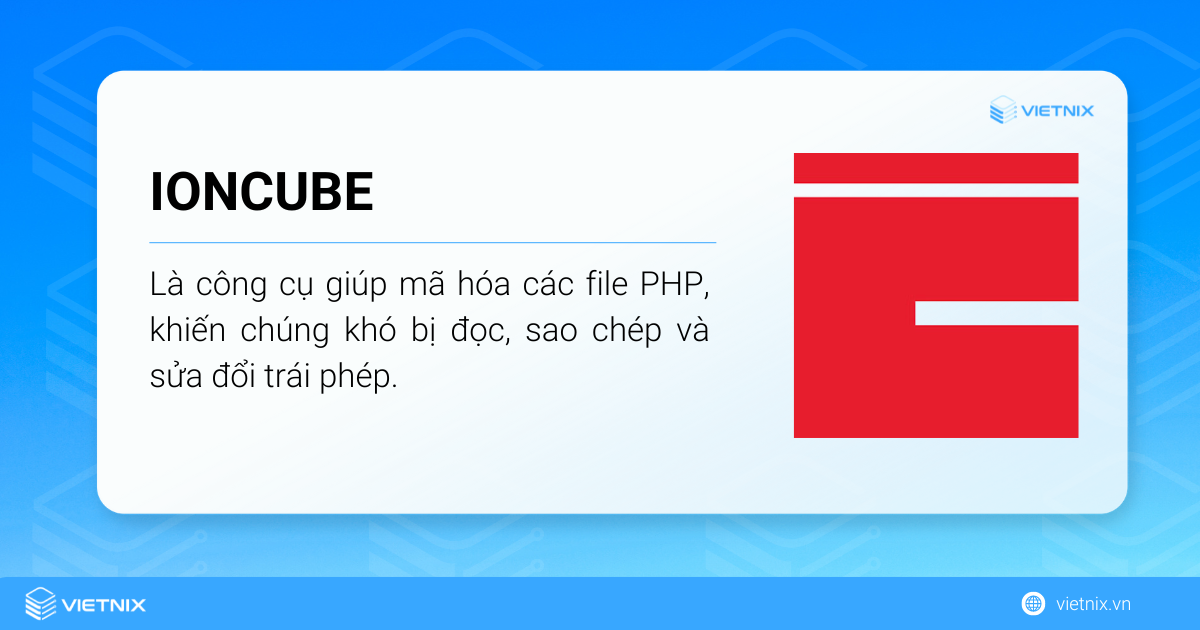
Do đó, nhờ có ionCube, bạn có thể:
- Bảo vệ mã nguồn: Ngăn chặn người khác sao chép, sửa đổi hoặc phân phối trái phép mã nguồn của bạn.
- Bảo vệ bản quyền: Chứng minh quyền sở hữu và bản quyền đối với phần mềm của bạn.
- Tăng cường an toàn: Giảm thiểu rủi ro bị tấn công và khai thác lỗ hổng bảo mật.
2 cách cài ionCube trên DirectAdmin nhanh chóng
Cách 1: Thực hiện cài ionCube trên DirectAdmin qua SSH
Bước 1: SSH vào hệ thống
Đầu tiên, bạn cần thiết lập một kết nối SSH đến máy chủ VPS hoặc server của mình để cài ionCube trên DirectAdmin. Để thực hiện thao tác này, hãy sử dụng tài khoản quản trị (root) hoặc một tài khoản có quyền sudo. Nếu bạn chưa quen với giao thức SSH, hãy tham khảo hướng dẫn cách SSH vào server Linux của mình.
Bước 2: Cài đặt ionCube
Để cài đặt ionCube trên DirectAdmin, bạn chỉ cần chạy lần lượt 3 lệnh sau với quyền root:
cd /usr/local/directadmin/custombuild
./build set ioncube yes
./build ioncubeTrong đó:
- Lệnh 1: Di chuyển đến thư mục custombuild, nơi chứa các công cụ xây dựng của DirectAdmin.
- Lệnh 2: Cấu hình để kích hoạt cài ionCube trên DirectAdmin.
- Lệnh 3: Bắt đầu tiến hành cài ionCube trên DirectAdmin.
Quá trình cài ionCube trên DirectAdmin diễn ra rất nhanh chóng. Nếu bạn sử dụng nhiều phiên bản PHP, bạn sẽ thấy các thông báo xác nhận cài đặt ionCube cho từng phiên bản dưới dạng ionCube loader 10.4.0 is now installed for PHP X.X.
Bước 3: Kiểm tra phiên bản
Để kiểm tra xem cài ionCube trên DirectAdmin đã được cài đặt thành công hay chưa, bạn chạy lệnh sau:
php -vNếu kết quả hiển thị thông tin về phiên bản PHP và cả thông tin về ionCube PHP Loader thì nghĩa là quá trình cài đặt ionCube đã xong.
![]() Lưu ý
Lưu ý
Nếu bạn không thấy thông tin về ionCube thì hãy thử khởi động lại dịch vụ web server.
Cách 2: Thực hiện qua trang quản trị của DirectAdmin
![]() Lưu ý
Lưu ý
Hiện nay DirectAdmin có nhiều giao diện khác nhau để phù hợp hơn với người dùng nhưng tính năng không có sự khác biệt. Vietnix sẽ chọn sử dụng với thiết lập sau:
Layout: Standard
Dark Mode: Auto
Bạn có thể tùy chỉnh giao diện khác để phù hợp theo nhu cầu của mình.
Bước 1: Đăng nhập hệ thống
Để đăng nhập vào DirectAdmin, bạn hãy mở trình duyệt và truy cập theo đường dẫn: https://ip-server:2222. Hãy thay thế ip-server bằng địa chỉ IP thực của bạn. Lưu ý giữ nguyên port 2222. Tiếp theo, bạn nhập thông tin tài khoản mà Vietnix đã cung cấp và nhấn đăng nhập. Sau khi xác thực thành công, hệ thống sẽ tự động đưa bạn đến dashboard của DirectAdmin.
Bước 2: Tiến hành cài đặt
Để có thể cài đặt ionCube trên DirectAdmin, bạn cần chọn Access Level là Admin. Tiếp theo, ngay bên dưới bạn sẽ thấy mục Extra Features, bấm vào mục này và chọn CustonBuild.
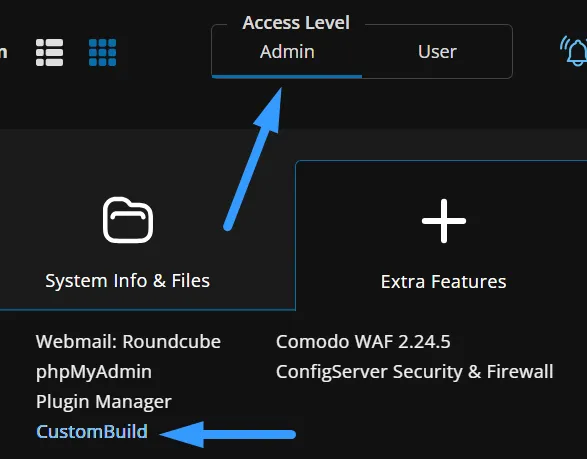
Tiếp đó bạn vào phần Settings và chọn mục Options.
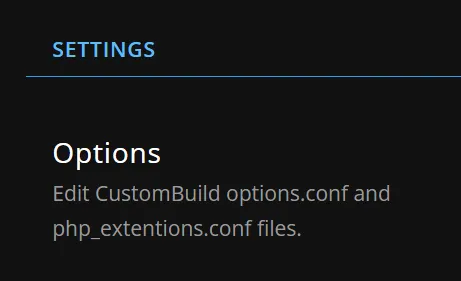
Trong giao diện mới xuất hiện, bạn kéo xuống dưới và tìm đến phần PHP Extension Settings. Nếu bạn muốn cài đặt GMP PHP Extension trên DirectAdmin, hãy tham khảo ngay hướng dẫn chi tiết cách cài đặt GMP PHP Extension trên DirectAdmin để thực hiện nhanh chóng và chính xác. Sau đó thay đổi giá trị của dòng ionCube từ No thành Yes để bật tính năng này.
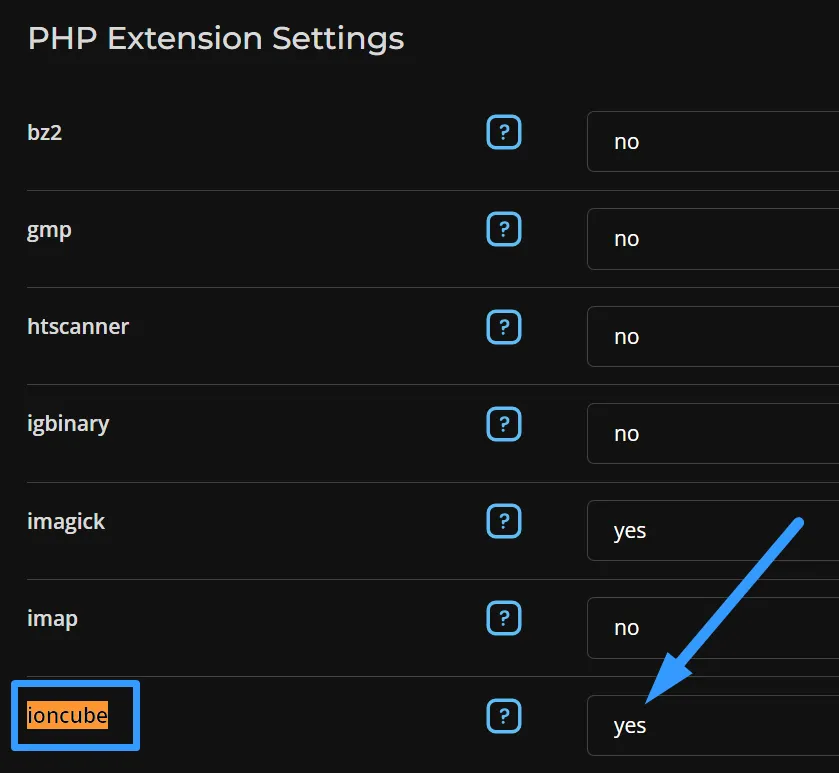
Đừng quên bấm Save để lưu lại thay đổi. Sau đó, bạn tiến hành truy cập lại vào mục CustomBuild, tìm tới phần Software và chọn Build.
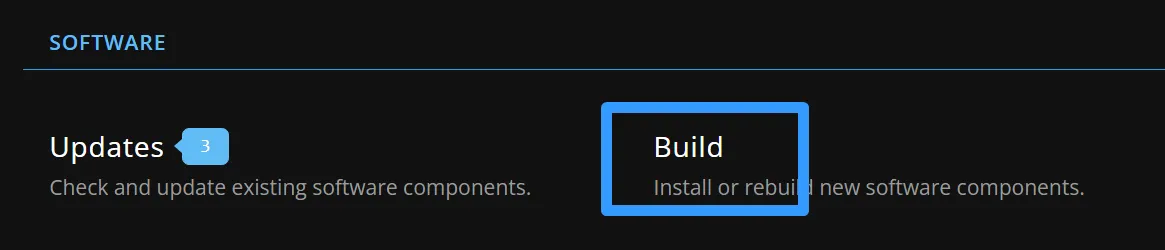
Bạn tìm đến dòng ionCube và bấm nút Build để bắt đầu quá trình cài đặt.

Quá trình này sẽ diễn ra trong vài phút. Nếu bạn có nhiều phiên bản PHP, ionCube sẽ được cài đặt cho tất cả các phiên bản đó. Bạn có thể theo dõi tiến trình cài đặt tại bảng Log console.
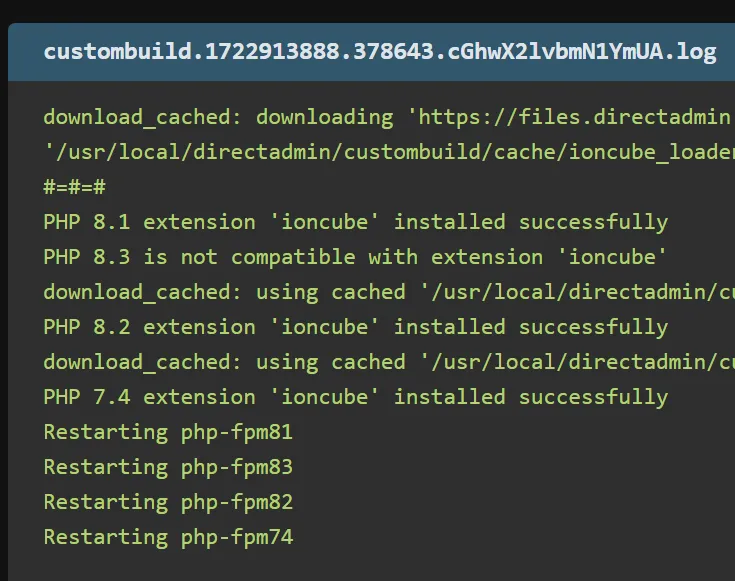
Sau khi hoàn tất, bạn thực hiện kiểm tra lại ionCube đã được cài đặt thành công hay chưa bằng lệnh php -v tương tự như ở cách 1. Nếu kết quả hiển thị tương tự như sau nghĩa là bạn đã có thể sử dụng ionCube.
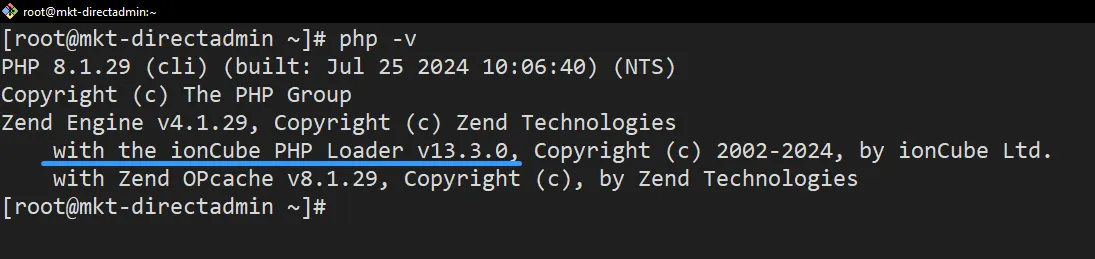
Vietnix – Đơn vị cung cấp VPS tốc độ cao hàng đầu
Với hơn 13 năm kinh nghiệm trong lĩnh vực máy chủ, Vietnix cung cấp dịch vụ thuê VPS Việt Nam hiệu năng cao, đảm bảo tốc độ xử lý nhanh chóng, vận hành ổn định và an ninh tối ưu. Từ người dùng cá nhân đến các website doanh nghiệp, Vietnix đều có giải pháp VPS phù hợp. Sử dụng phần cứng tiên tiến, công nghệ hiện đại và hạ tầng máy chủ mạnh mẽ, dịch vụ VPS tốc độ cao của Vietnix giúp website của bạn hoạt động mượt mà, bảo mật dữ liệu và đạt hiệu suất tối ưu.
Đội ngũ kỹ thuật chuyên nghiệp luôn sẵn sàng hỗ trợ 24/7. Liên hệ Vietnix ngay hôm nay để tìm hiểu thêm!
Thông tin liên hệ:
- Website: https://vietnix.vn/
- Hotline: 1800 1093
- Email: sales@vietnix.com.vn
- Địa chỉ: 265 Hồng Lạc, Phường 10, Quận Tân Bình, TP HCM.
Câu hỏi thường gặp
ionCube có ảnh hưởng đến hiệu suất của server hoặc website không?
ionCube có thể ảnh hưởng nhẹ đến hiệu suất server hoặc website do quá trình giải mã mã nguồn, nhưng tác động này thường không đáng kể nếu server được cấu hình tốt.
Các bước cài đặt ionCube trên DirectAdmin bằng giao diện quản trị là gì?
Để cài đặt ionCube trên DirectAdmin bằng giao diện quản trị bạn thực hiện các bước sau:
– Đăng nhập DirectAdmin.
– Vào Extra Features > Select PHP Version.
– Chọn PHP Extensions > Bật ionCube Loader.
– Lưu thay đổi và khởi động lại PHP.
Làm thế nào để tối ưu bảo mật khi sử dụng ionCube trên server DirectAdmin?
Để tối ưu bảo mật khi sử dụng ionCube trên DirectAdmin:
– Sử dụng phiên bản ionCube mới nhất.
– Hạn chế quyền truy cập vào file mã hóa.
– Cấu hình PHP chặt chẽ (disable_functions).
– Bảo mật server với firewall và SSL.
Việc cài ionCube trên DirectAdmin là thao tác đơn giản nhưng mang lại hiệu quả bảo mật và tối ưu hóa vượt trội cho hệ thống của bạn. Đừng ngần ngại thực hiện để bảo vệ mã nguồn PHP và tận dụng tối đa các tính năng mà ionCube mang lại. Hy vọng hướng dẫn chi tiết này đã giúp bạn thực hiện thành công. Nếu có bất kỳ thắc mắc nào, hãy để lại bình luận bên dưới hoặc xem thêm các bài viết khác của mình về DirectAdmin.
THEO DÕI VÀ CẬP NHẬT CHỦ ĐỀ BẠN QUAN TÂM
Đăng ký ngay để nhận những thông tin mới nhất từ blog của chúng tôi. Đừng bỏ lỡ cơ hội truy cập kiến thức và tin tức hàng ngày



















